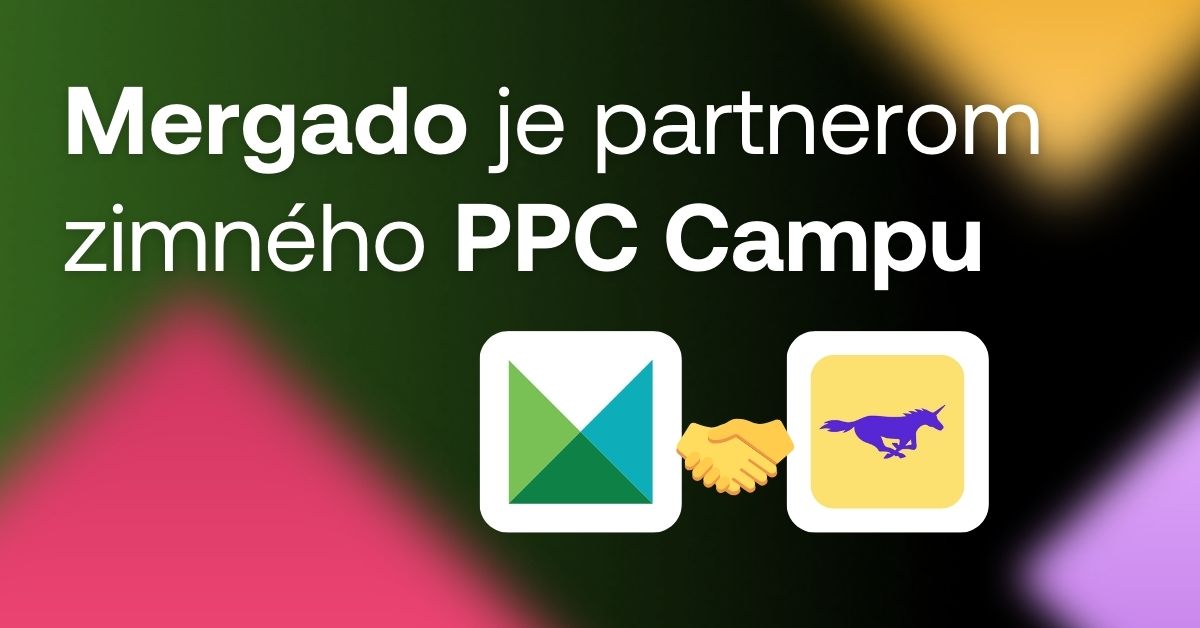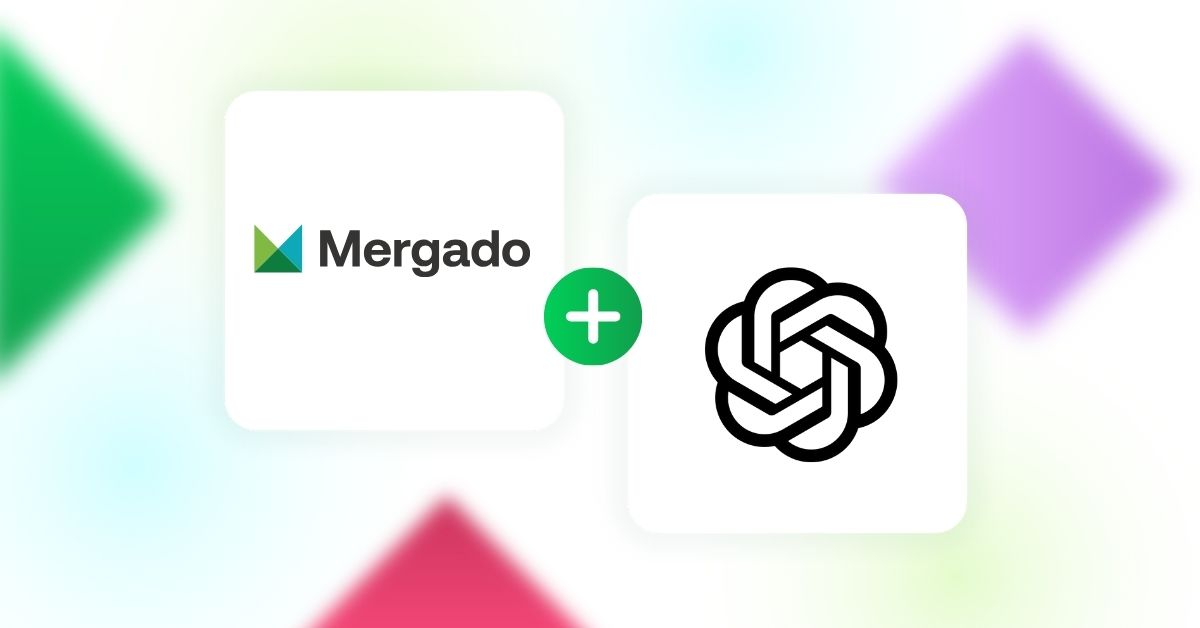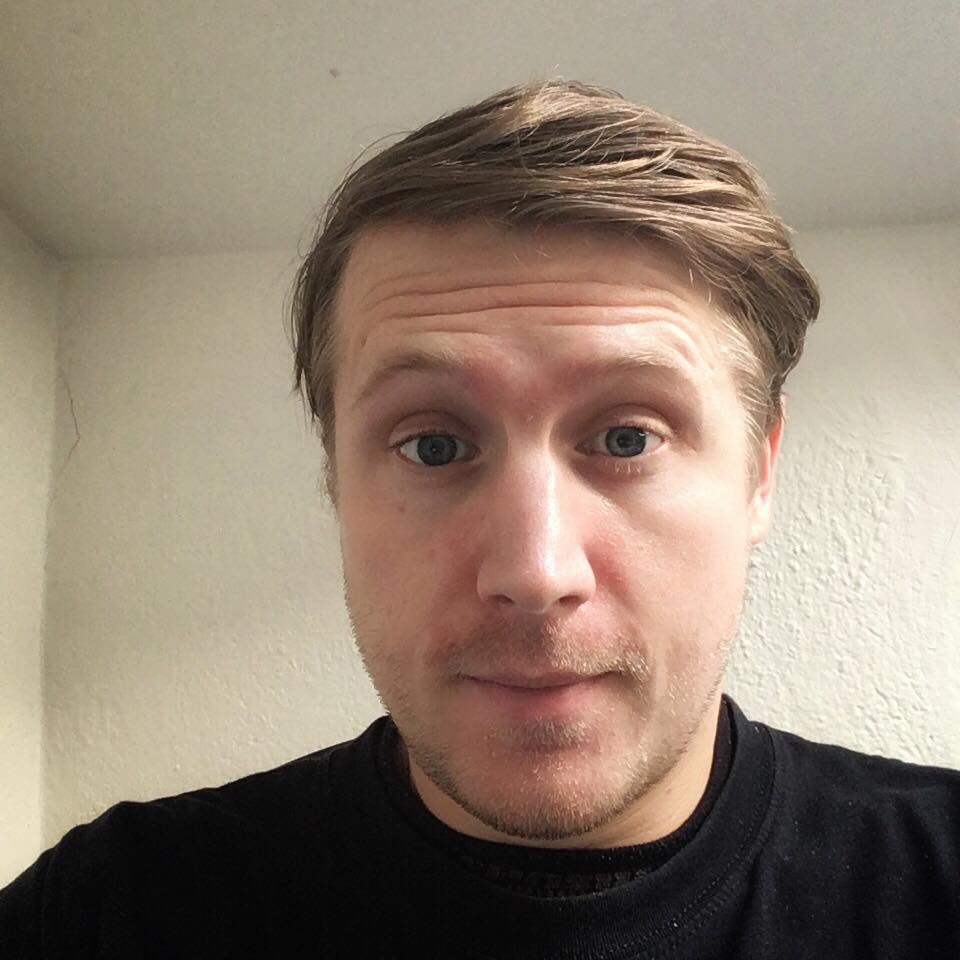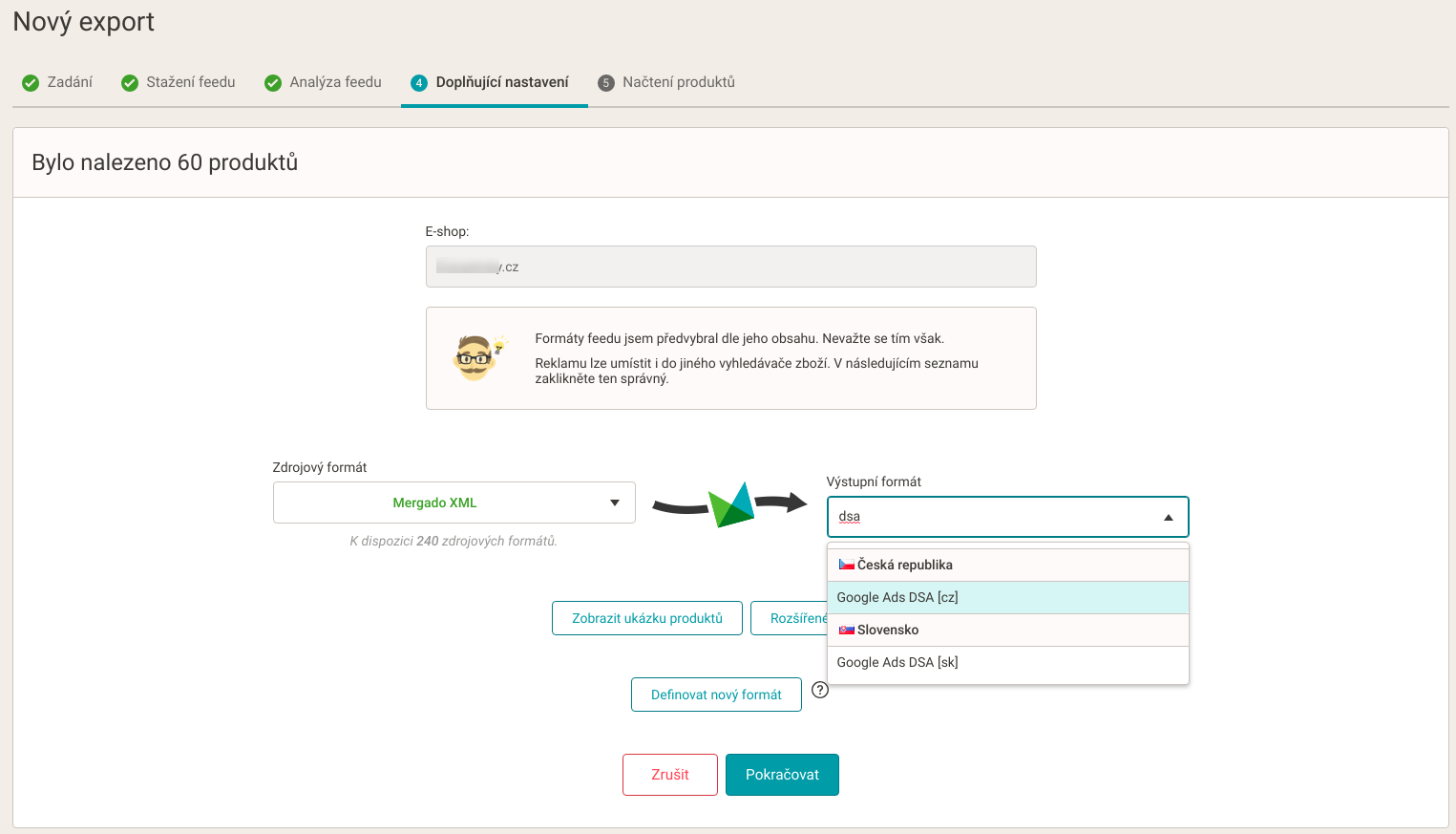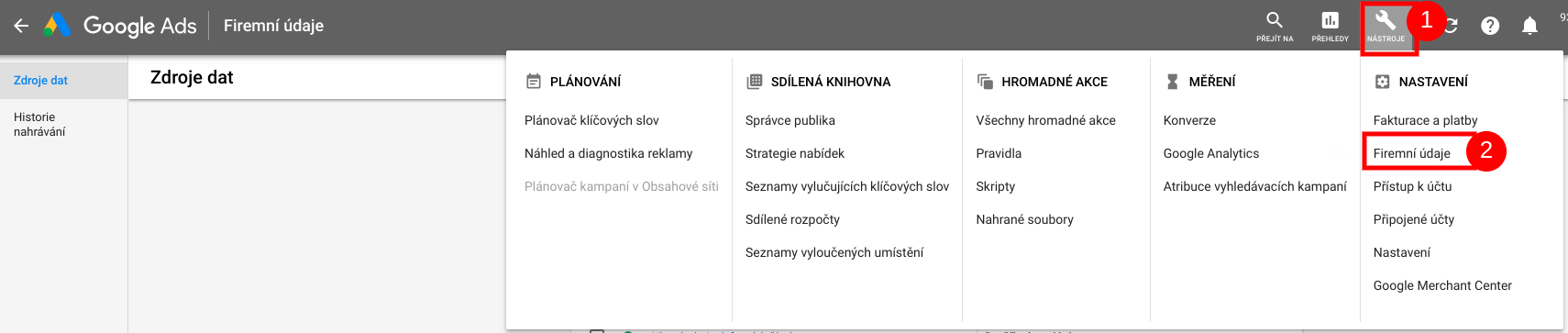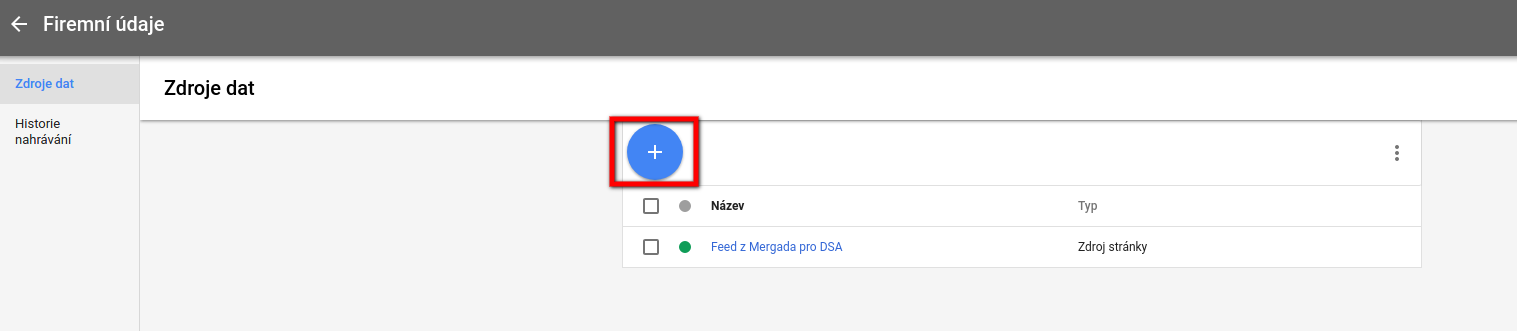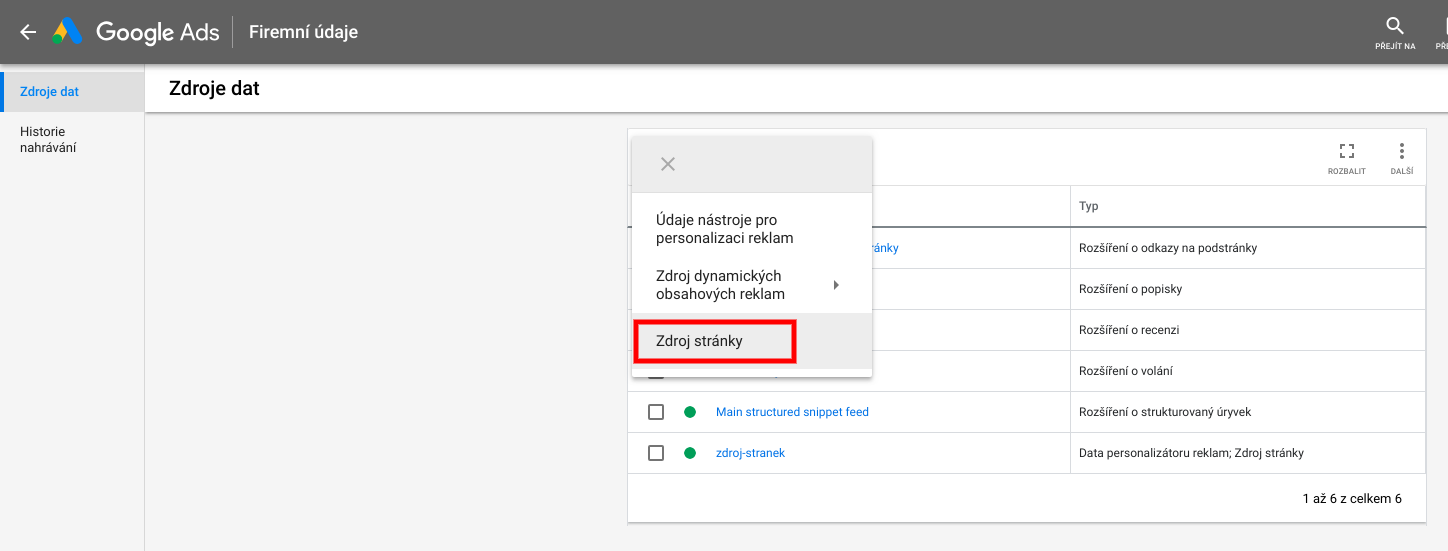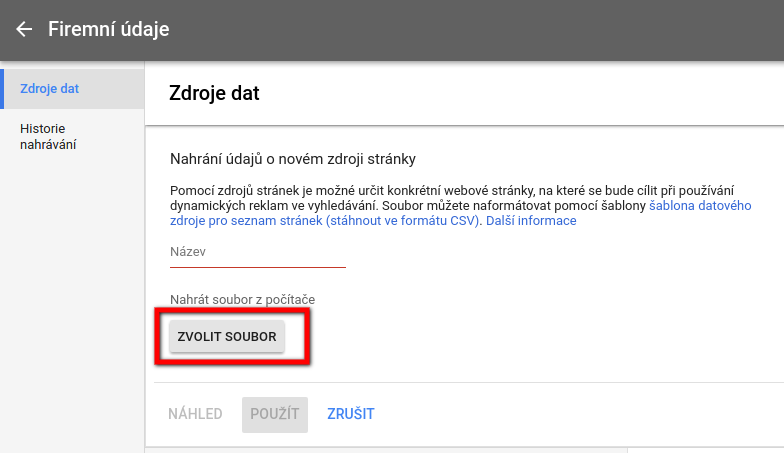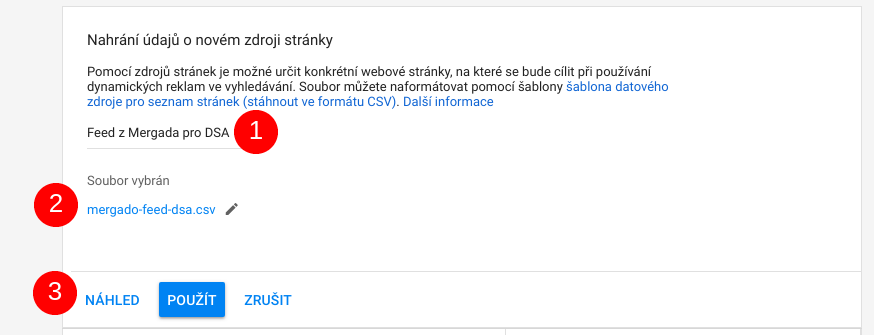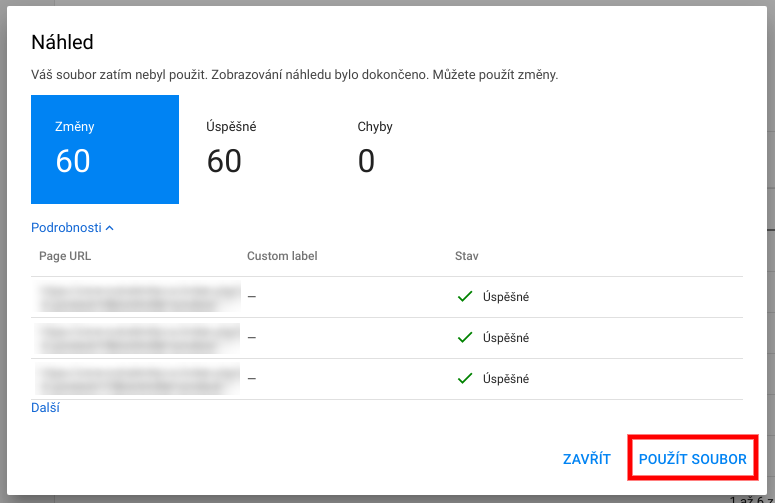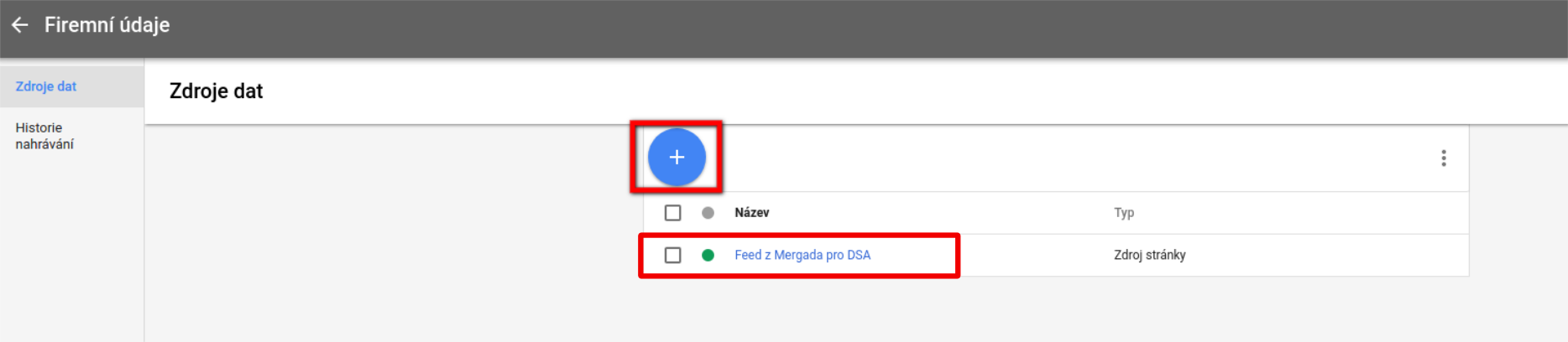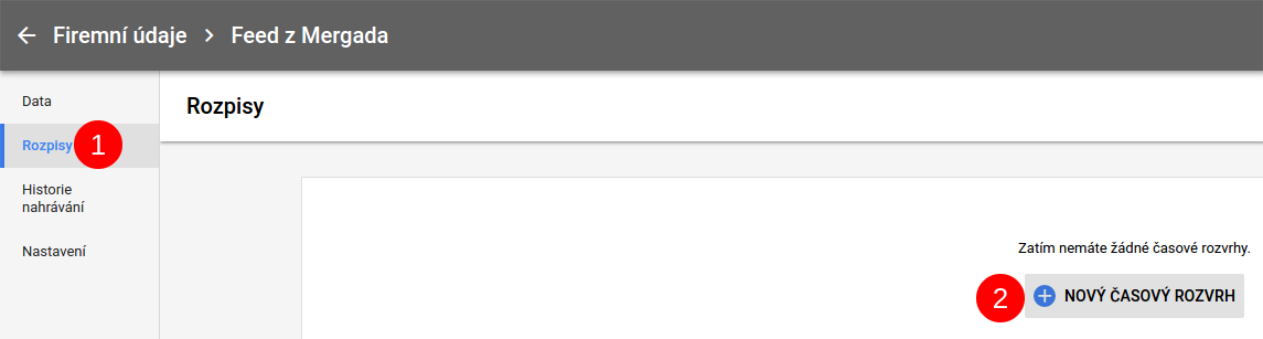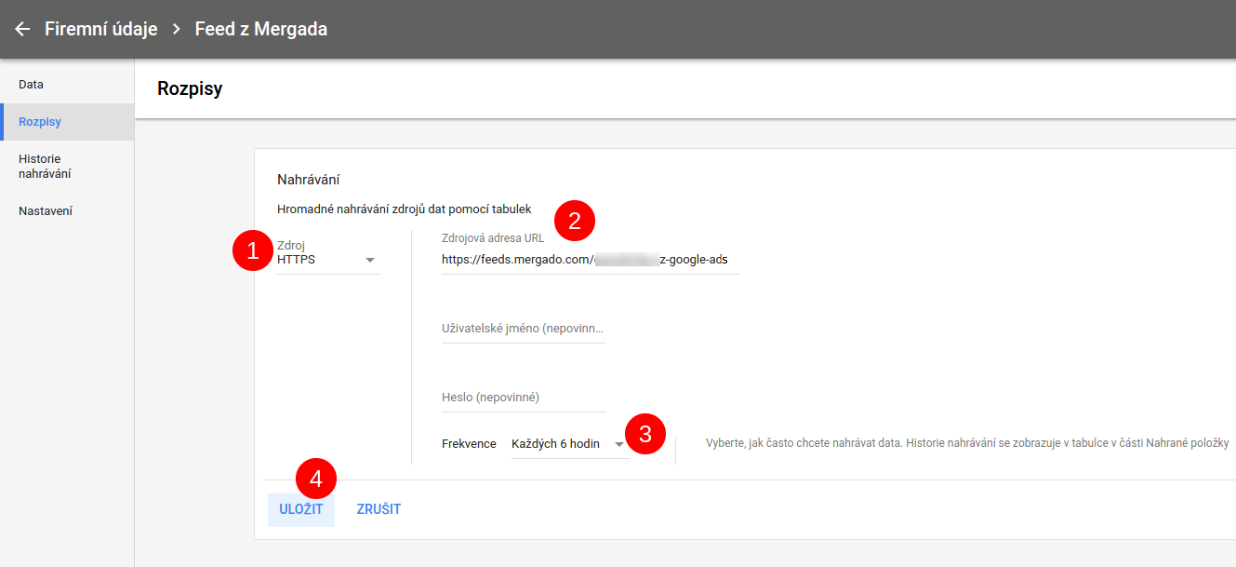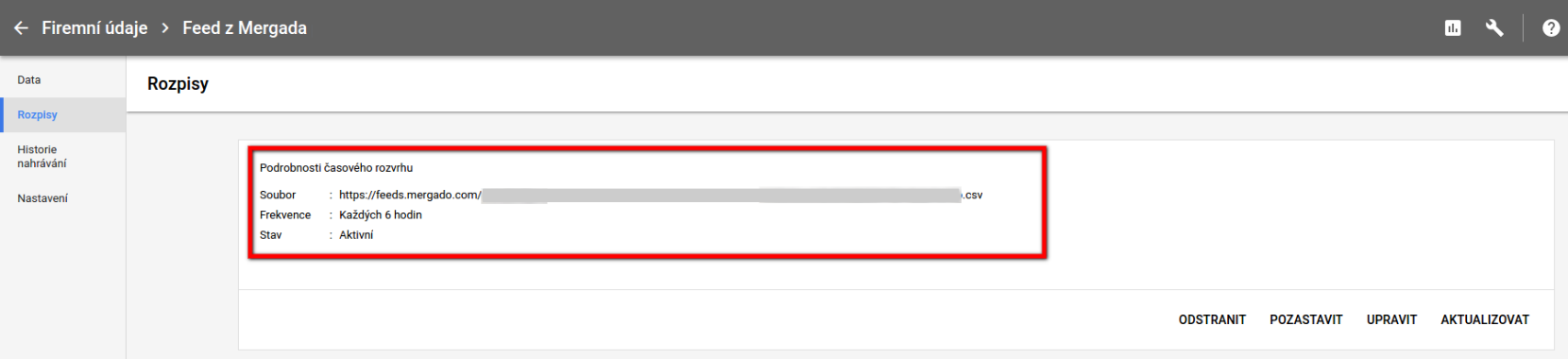Uľahčite si nastavenie dynamických reklám vo vyhľadávaní na Google. Máme pre vás návod, ako si všetko jednoducho nastaviť v Google Ads i Mergade. Poďme si ukázať, ako máte postupovať.
Nahrávajte dáta do Google Ads automatizovane
Pomocou Mergada si dokážete nastaviť feed pre automatizované nahrávanie dát priamo do Google Ads. V prvej rade je potrebné, aby ste si vytvorili nový feed, ktorý bude mať na výstupe formát pre Google Ads DSA.